Nous avons souvent parlé de l'importance de faire des copies de sauvegarde de vos documents et fichiers que vous ne voulez pas perdre, car après tout, un PC peut tomber en panne ou être infecté par des virus, et il y a des choses que vous ne voulez pas perdre sous toutes circonstances. concept. L'un des meilleurs moyens de sauvegarder vos données est d'utiliser un Disque dur USB , mais de nombreux utilisateurs "se perdent" lorsqu'il s'agit de savoir comment et quoi stocker dessus. Dans cet article, nous allons vous dire tout ce que vous devez savoir.

Une copie de sauvegarde ou de sécurité est, pardonnez la redondance, une deuxième copie de vos fichiers et documents dans un autre emplacement, en dehors du PC. L'idée est que si quelque chose arrive à votre unité de stockage principale, vous n'avez pas à vous soucier de perdre quoi que ce soit puisque vous pouvez le récupérer en utilisant précisément cette sauvegarde. Pour ce travail, oui, nous vous déconseillons d'utiliser une clé USB, mais un disque dur car il est plus compliqué qu'il soit perdu et cassé.
Préparez votre clé USB pour la sauvegarde
La première chose que vous devez faire avant toute autre chose est de configurer le périphérique USB que vous allez utiliser pour la sauvegarde, ce qui implique de le connecter au PC, de vous assurer que le système le détecte sans problème, puis de le formater correctement. Assurez-vous également que la clé USB a une capacité suffisante pour contenir toutes vos données.
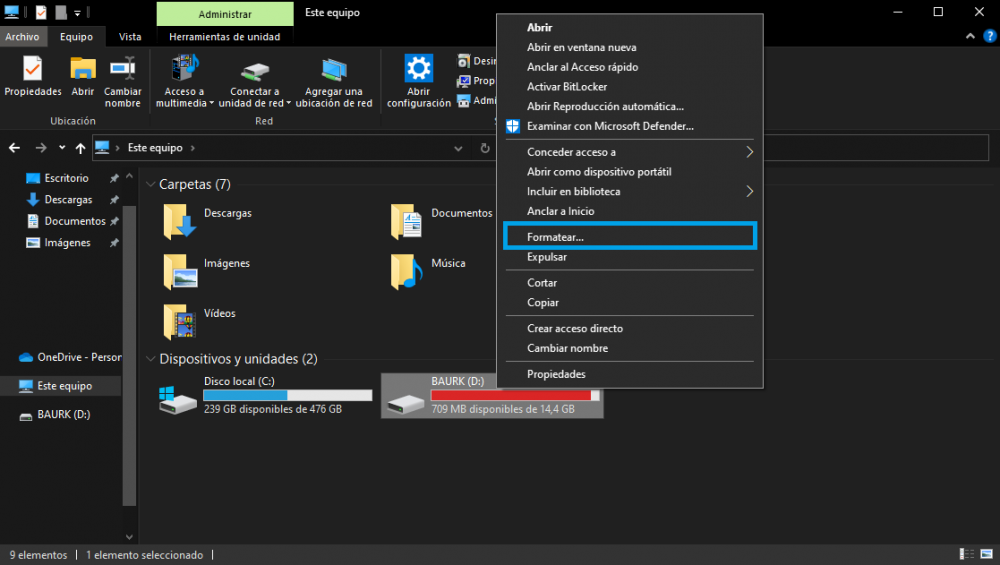
Pour ce faire, ouvrez un explorateur de fichiers (WIN + E) et allez dans "Ce PC". Votre clé USB devrait s'y trouver, faites donc un clic droit dessus et sélectionnez Formater… Un assistant s'ouvrira, dans lequel vous devrez sélectionner le format NTFS (puisque nous allons nous baser sur Windows ).
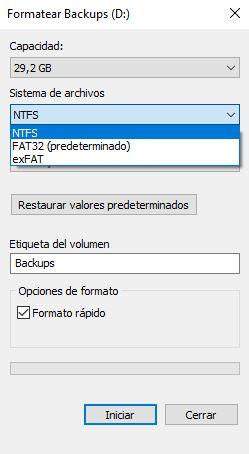
À ce stade, vous pouvez sélectionner formatage rapide pour que cela prenne moins de temps, car nous ne souhaitons éliminer tout contenu que le lecteur a et le laisser dans Le format NTFS , qui est le plus optimisé pour ce que nous allons faire.
Une fois que vous avez fait cela, nous sommes prêts à faire la sauvegarde.
Voici comment vous faites une sauvegarde de vos données dans Windows
Copier tous vos fichiers et données sur un lecteur de stockage USB peut être assez compliqué, car nous avons généralement tous des données éparpillées dans différents dossiers, sans parler des paramètres du programme, etc. Heureusement, Windows intègre un système de sauvegarde qui fera tout cela pour nous, c'est donc l'outil que nous allons utiliser aujourd'hui.
Pour y accéder, vous pouvez cliquer sur démarrer et taper «sauvegarde" et accéder directement à l'outil, ou vous pouvez aller dans le Panneau de configuration et sélectionner " Sauvegarder et restaurer ".
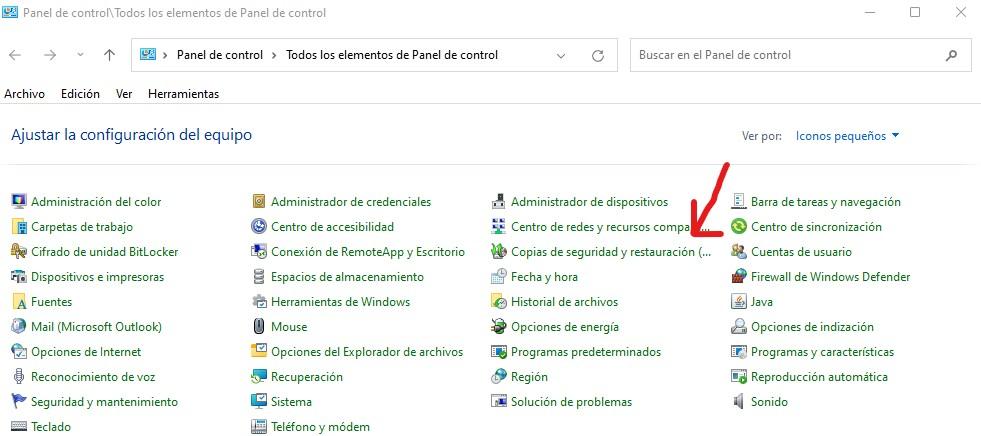
Dans le menu suivant, vous verrez que dans la zone de gauche, vous avez une option appelée "Créer une image système", alors cliquez dessus et une nouvelle fenêtre s'ouvrira. En cela, vous devez sélectionner votre disque dur USB dans lequel vous voulez faire la sauvegarde et cliquer sur suivant (si le disque n'a pas assez de capacité ou s'il n'est pas formaté au format NTFS, il ne vous laissera pas continuer).
Sur l'écran suivant, un résumé de ce qui va être fait sera simplement affiché, et nous n'aurons qu'à cliquer sur "Démarrer la sauvegarde" et attendre qu'elle se termine.
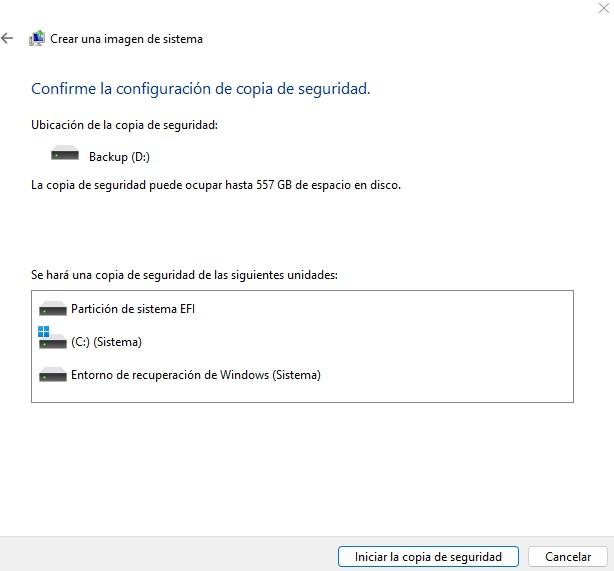
Après avoir cliqué sur le bouton, une autre fenêtre apparaîtra avec une barre de progression, qui nous informera de l'état de la sauvegarde. Le temps que cela prend varie en fonction des documents et des données que nous avons stockés dans le système et de la vitesse de l'appareil que nous avons connecté, mais généralement cela ne devrait pas prendre trop de temps.